PowerPoint to jedno z najważniejszych narzędzi do tworzenia prezentacji, które może znacznie ułatwić przekazywanie informacji w formie wizualnej. Wiele osób zadaje sobie pytanie: jak obsługiwać PowerPointa? Niezależnie od tego, czy jesteś nowicjuszem, czy masz już pewne doświadczenie, ten artykuł pomoże Ci lepiej zrozumieć podstawowe funkcje programu i nauczy, jak efektywnie korzystać z jego możliwości. Od uruchomienia programu, przez dodawanie slajdów, aż po formatowanie i udostępnianie gotowych prezentacji - znajdziesz tu wszystko, co potrzebne do tworzenia profesjonalnych i atrakcyjnych prezentacji.
Kluczowe wnioski- PowerPoint pozwala na intuicyjne tworzenie i edytowanie prezentacji.
- Wstawianie elementów graficznych, takich jak obrazy i wykresy, ułatwia wizualizację danych.
- Dzięki różnorodnym motywom i szablonom można nadać prezentacjom profesjonalny wygląd.
- Tryb pokazu slajdów pozwala na efektywne prezentowanie treści podczas wystąpień publicznych.
- Regularne zapisywanie pracy zapobiega utracie danych.
Podstawowe informacje o uruchomieniu programu i jego interfejsie
Rozpoczęcie pracy z programem PowerPoint jest proste i intuicyjne. Dzięki przyjaznemu interfejsowi, użytkownicy mogą szybko znaleźć wszystkie potrzebne narzędzia. W tej sekcji przedstawimy najważniejsze informacje dotyczące uruchamiania programu oraz jego funkcji.
| Element | Opis |
| Uruchamianie | PowerPoint można otworzyć z menu Start lub z ikony na pulpicie. |
| Nowa prezentacja | Wybierz opcję „Nowa prezentacja” lub “Pusty dokument”. |
| Szablony | Możesz skorzystać z gotowych szablonów lub zacząć od czystego slajdu. |
Jak otworzyć PowerPointa i stworzyć nową prezentację
Pomysł na stworzenie prezentacji zaczyna się od uruchomienia programu. Możesz to zrobić poprzez menu Start lub klikając ikonę PowerPointa na pulpicie. Po uruchomieniu, wybierz „Nowa prezentacja”, co pozwoli Ci na rozpoczęcie pracy nad świeżym projektem.
W PowerPoint masz możliwość wyboru pomiędzy szablonami, które przyspieszają proces tworzenia, a stworzeniem prezentacji od podstaw. Gdy już zdecydujesz się na format, nie zapomnij zapisać swojego dokumentu, aby nie utracić postępów.
Czytaj więcej: Jak zrobić mapę myśli w PowerPoint: krok po kroku do efektywnej wizualizacji
Dodawanie i edytowanie slajdów w prezentacji dla lepszej organizacji
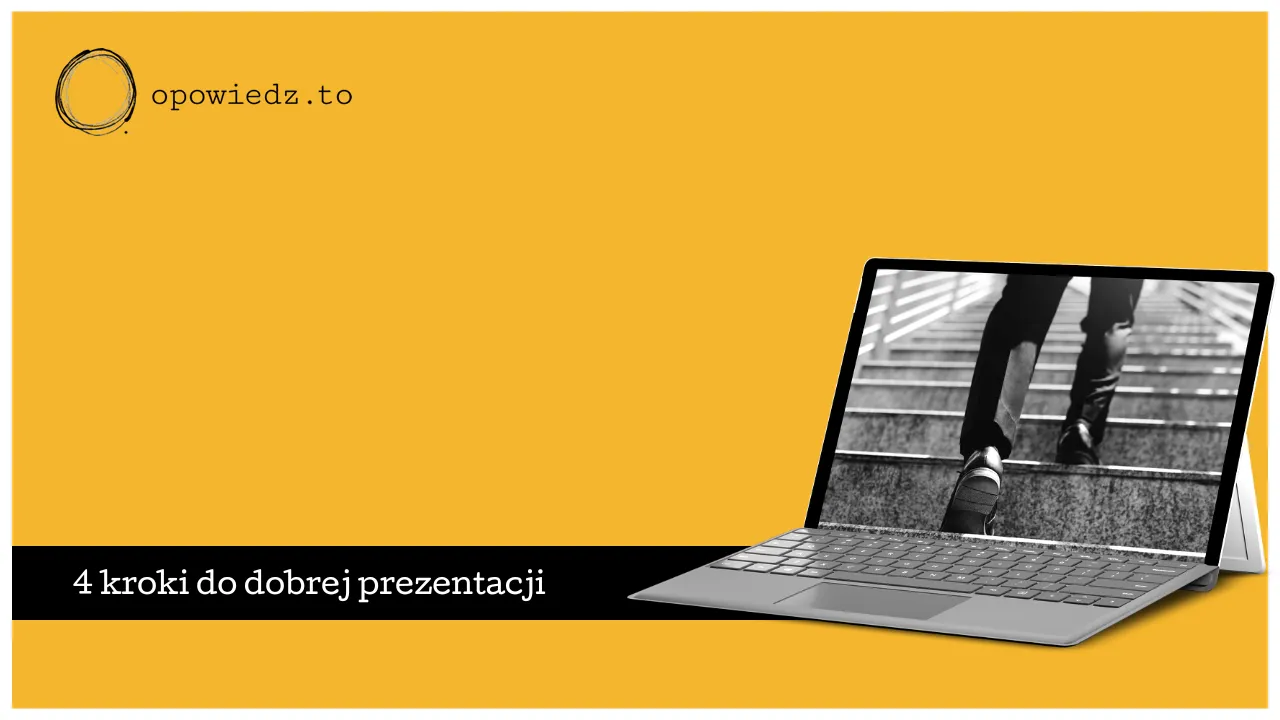
Dodawanie nowych slajdów do prezentacji to kluczowy krok w organizacji treści. Umożliwia to lepsze zarządzanie informacjami oraz utrzymanie uwagi odbiorców. Pamiętaj, że odpowiednia struktura slajdów jest istotna dla klarowności przekazu.
- Użyj przycisku „Nowy slajd” na karcie „Narzędzia główne”.
- Wybierz odpowiedni układ slajdu zgodny z treścią.
- Edytuj tekst, dodając go do pól tekstowych na slajdzie.
- Regularnie przeglądaj slajdy, aby upewnić się, że są czytelne.
Jak wstawiać różne elementy graficzne dla atrakcyjnej prezentacji
Elementy graficzne to nieodłączna część skutecznych prezentacji. Aby wstawić obraz, przejdź do zakładki „Wstawianie” i wybierz „Obraz”. Wybór odpowiednich grafik może znacząco zwiększyć atrakcyjność Twojej prezentacji.
Kolejnym ważnym aspektem jest dodawanie wykresów i elementów wizualnych. Dzięki wykresom z Excela możesz łatwo przedstawiać złożone dane w przystępny sposób. W kontekście efektywnej komunikacji, dobrze dobrane elementy graficzne są kluczowe.Formatowanie slajdów: wybór motywów i stylów dla profesjonalnego wyglądu
Estetyka prezentacji ma ogromne znaczenie, dlatego warto poświęcić chwilę na formatowanie slajdów. PowerPoint oferuje wiele motywów i stylów, które można zastosować do całej prezentacji. Przejrzystość i profesjonalizm to cechy, które powinny wyróżniać Twoją pracę.
| Motyw | Opis |
| Motyw klasyczny | Prosty i elegancki, idealny do formalnych prezentacji. |
| Motyw kreatywny | Kolorowy i dynamiczny, odpowiedni dla nieformalnych wystąpień. |
| Motyw minimalistyczny | Skupia się na treści, idealny do prezentacji technicznych. |
Jak korzystać z trybu pokazu slajdów dla efektywnej prezentacji
Tryb pokazu slajdów to funkcja, która pozwala zaprezentować slajdy w pełnym ekranie. Możesz uruchomić go, klikając przycisk „Pokaz slajdów” na pasku narzędzi lub używając skrótu F5. Dzięki temu wszyscy odbiorcy mają pełną uwagę na Twojej prezentacji.
Pamiętaj, że dobry pokaz slajdów to nie tylko przegląd treści, ale także umiejętność angażowania publiczności. Przygotuj się do interakcji i zadawania pytań, aby zwiększyć zaangażowanie uczestników. Warto również wypróbować różne efekty przejść, aby Twoja prezentacja była bardziej dynamiczna.
Zapis i udostępnianie prezentacji: co warto wiedzieć przed zakończeniem pracy
Na koniec nie zapomnij o zapisaniu swojej pracy. PowerPoint oferuje różne formaty zapisu, które mogą być dostosowane do Twoich potrzeb. Zapisz prezentację w formacie .pptx, aby zachować pełną edytowalność lub w .pdf, gdy chcesz udostępnić ją w stabilnym formacie.
- .pptx - pełna edytowalność w PowerPoint.
- .pdf - idealne do udostępnienia osobom, które nie mają PowerPointa.
- Chmura - możliwość zapisania w OneDrive dla łatwego współdzielenia.
Praktyczne wskazówki: jak tworzyć efektywne slajdy i przyciągnąć uwagę
Aby Twoje slajdy były efektywne, warto stosować kilka prostych zasad. Używaj wizualizacji, aby przekazywać informacje w przystępny sposób. Staraj się ograniczyć ilość tekstu, aby nie przytłoczyć odbiorców.
Jak unikać powszechnych błędów przy tworzeniu prezentacji
Często zdarza się, że podczas tworzenia prezentacji popełniamy błędy, które mogą wpłynąć na jej odbiór. Należy unikać nadmiernego tekstu na slajdach oraz zbyt małych czcionek, które utrudniają czytanie. Dobrze jest również zwrócić uwagę na zbyt skomplikowane układy, które mogą zdezorientować odbiorców.
Innym częstym problemem jest brak przygotowania do prezentacji. Zawsze warto przećwiczyć swoje wystąpienie, aby zyskać pewność siebie i płynność. Dobre przygotowanie sprawi, że twoja prezentacja będzie bardziej płynna i profesjonalna.
Co zrobić, aby prezentacja była angażująca i zapadająca w pamięć
Aby Twoja prezentacja była zapadająca w pamięć, stosuj techniki angażujące odbiorców. Możesz zadawać pytania podczas wystąpienia, co pozwoli utrzymać uwagę publiczności. Również użycie interesujących grafik i anegdot może ożywić Twoje wystąpienie.
- Stosuj pytania retoryczne, aby pobudzić myślenie.
- Używaj historii, które rezonują z publicznością.
- Angażuj publiczność poprzez interaktywne elementy, takie jak quizy.
Kluczowe elementy skutecznej prezentacji w PowerPoint
Sukces prezentacji w PowerPoint zależy od wielu czynników. Pamiętaj o przejrzystości treści, estetyce slajdów oraz zaangażowaniu odbiorców. Zastosowanie powyższych wskazówek sprawi, że Twoje wystąpienie będzie nie tylko profesjonalne, ale także zapadnie w pamięć słuchaczom.
Kluczowe elementy skutecznej obsługi programu PowerPoint dla każdego
Efektywna obsługa programu PowerPoint to umiejętność, która może zdecydowanie poprawić jakość Twoich prezentacji. Podstawy PowerPointa, takie jak umiejętność dodawania slajdów oraz wstawiania elementów graficznych, są kluczowe dla przejrzystości i atrakcyjności treści. W artykule omówiono również, jak istotne jest formatowanie slajdów i dobór odpowiednich motywów, co bezpośrednio wpływa na profesjonalny wygląd prezentacji.
Aby skutecznie angażować odbiorców, warto stosować techniki interaktywne oraz unikać powszechnych błędów, takich jak nadmiar tekstu oraz nieczytelne czcionki. Przygotowanie do prezentacji, jak również odpowiednie wykorzystanie trybu pokazu slajdów, to kolejne elementy, które zwiększają efektywność wystąpienia. Dzięki tym wskazówkom, każdy może nauczyć się, jak obsługiwać PowerPointa w sposób, który przyciągnie uwagę słuchaczy i pozostawi trwałe wrażenie.
W końcu, pamiętaj, że kluczem do sukcesu w prezentacjach jest jasność komunikacji i umiejętne łączenie wizualizacji z treścią. Wykorzystując przedstawione w artykule techniki, zyskasz pewność siebie w tworzeniu efektywnych slajdów w PowerPoint, które będą nie tylko estetyczne, ale także angażujące dla odbiorców.





